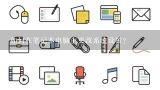如何更改默认打印机的默认设置?windows7怎么更改默认打印机?

1、如何更改默认打印机的默认设置?
1、要看你的打印机带不带彩打功能,能不能使用彩色打印。
2、如果是有两台局域网共享的打印机,一台是黑白的,一台是彩色打印机的话,在你按ctrl+p键(打印快捷键),会弹出选择打印机的选项,点击一下彩色打印机,右击,选择“设置为默认打印机”就可以了,下次打印时,直接ctrl+p 回车就可以了,默认打印使用的就是彩色的啦。

2、windows7怎么更改默认打印机?
方法如下:
1、首先要在电脑桌面上面点击左下角的开始按钮,如图所示:
2、点击开始按钮以后出现上拉菜单,在菜单上面点击控制面板,如图所示:
3、点击控制面板以后进入到控制面板窗口,在窗口上面点击硬件和声音如图所示:
4、点击硬件和声音以后进入到硬件和声音窗口,然后在窗口上面点击设备和打印机,如图所示:
5、点击设备和打印机以后进入到设备和打印机窗口,在窗口上面右键点击要设置为默认打印机的打印机名称,如图所示:
6、右键点击要设置为默认打印机的打印机名称以后出现下拉菜单,在菜单上面点击设置为默认打印机,如图所示:
7、点击设置为默认打印机以后会看到打印机名称左侧有一个勾,这就表明是默认打印机。

3、如何更改系统默认打印机设置?
1、打开我的电脑,在电脑上方点击搜索【控制面板】并且进入控制面板选项,操作图片步骤如下。
2、打开进入控制面板后,点击进入硬件和声音选项卡,操作图片步骤如下。
3、硬件和声音界面中选择进入设备和打印机,操作图片步骤如下。
4、进入设备和打印机界面后,找到界面下方的打印机,找到后鼠标右击,选择设置为默认打印机,操作图片步骤如下。
5、出现选择为默认打印机选项,如下图所指示。选择即可改变打印机的默认状态。

4、怎样更改打印机的默认纸张
更改打印机的默认纸张详细步骤:第一步:通过菜单操作打开控制面板:“开始”→“设置”→“打印机和传真”,弹出如下图。第二步:上图中,右键点击打印机名称,在弹出的菜单中选择“属性”,弹出如下图。第三步:上图中,在“常规”选项卡上点击“打印首选项”,弹出如下图。第四步:上图中,切换到“纸张/质量”选项卡,在这里,在“尺寸为”的下面可以设置默认使用的纸张。然后,使用鼠标左键点击右边的预览图。最后,切换到“完成”选项卡,如下图。第五步:点击“应用”按钮,再点击“确定”按钮,刚才的设置就应用到打印机的打印工作中了。整个操作过程完成。